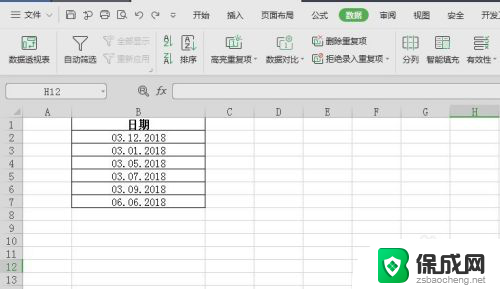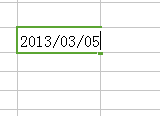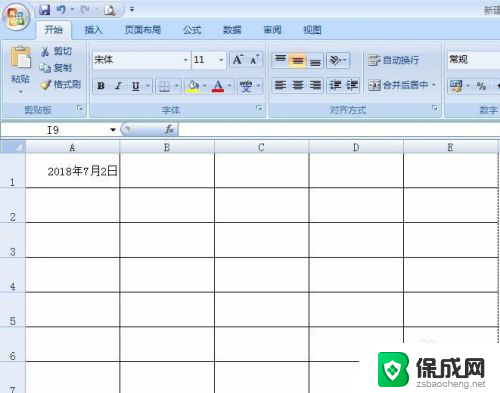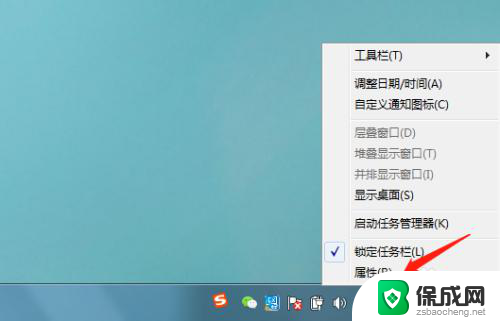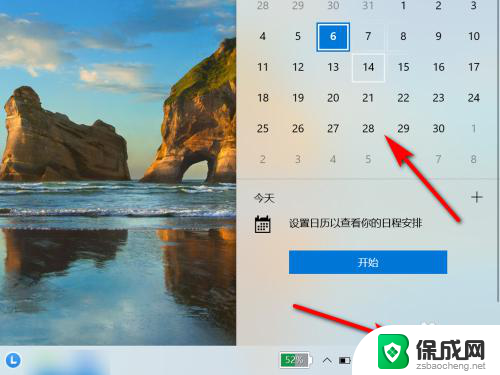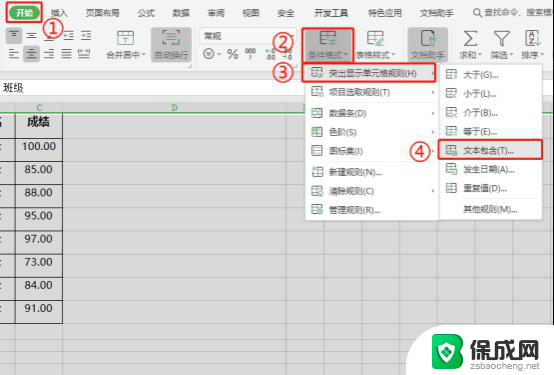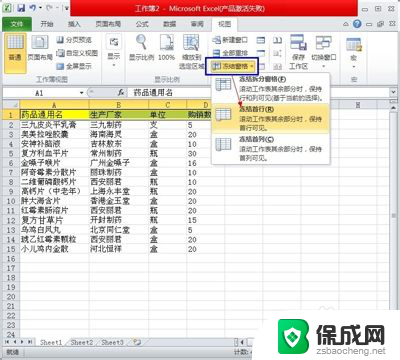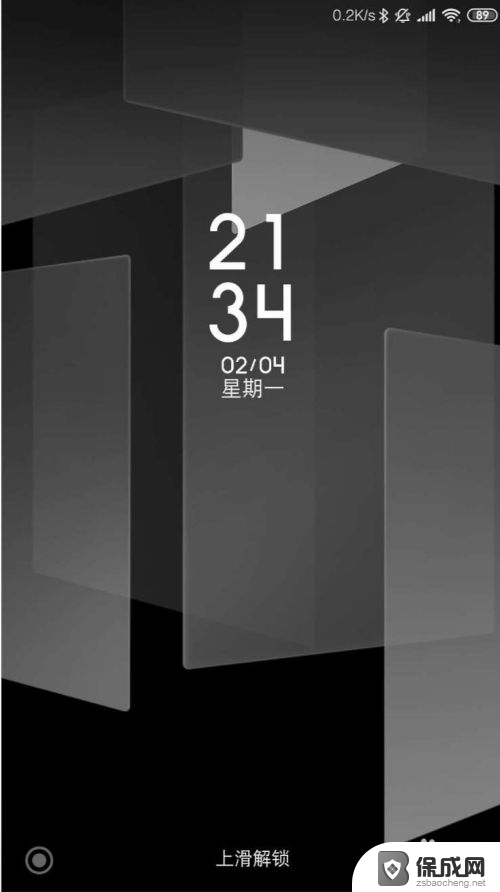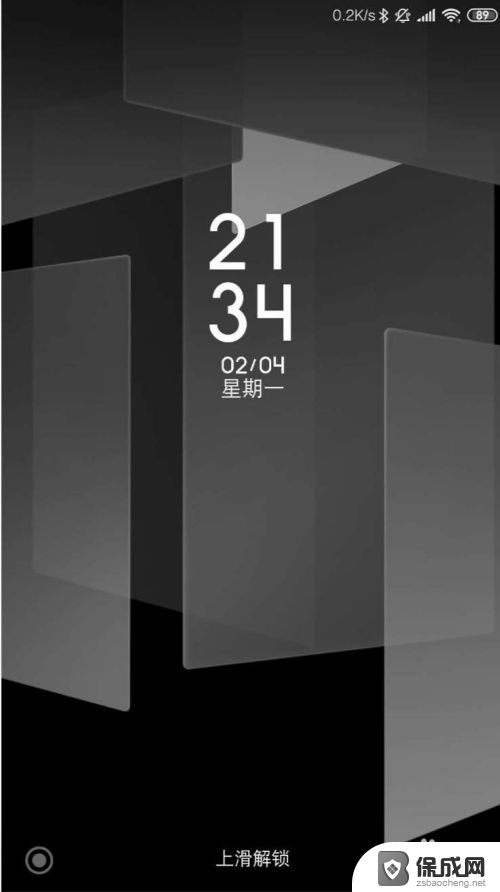表格根据日期如何显示为周几 Excel如何根据日期显示星期几
在日常工作中,我们经常需要用到Excel表格来处理各种数据,其中日期是一个常见的数据类型,而我们有时候需要根据日期来显示对应的星期几,以便更好地进行时间安排和计划。Excel提供了一种简便的方法来实现这一功能,通过简单的公式和格式设置,我们就能够将日期转换为对应的周几,让工作和生活更加方便和高效。下面将详细介绍如何在Excel中根据日期显示星期几,让我们一起来学习吧!
操作方法:
1.设置单元格格式。
我们首先选中日期所在区域,可以选中第1个日期后按Ctrl+Shift+↓快捷键向下全部选取日期。
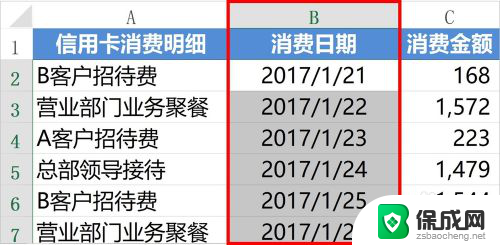
2.选中日期后,按Ctrl+1快捷键调出设置单元格格式。设置格式为:"日期">“星期三”,然后点击"确定"。
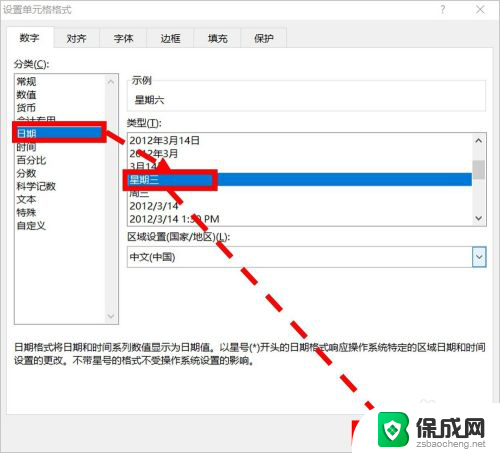
3.设置为日期格式后,所有的日期都会以星期几格式进行显示,但其本质还是日期。
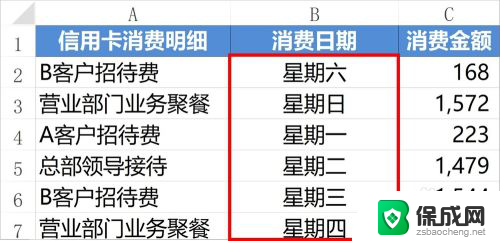
4.我们可以通过筛选来确认,我们选中标题后。按Ctrl+Shift+L快捷键为标题添加筛选按钮。
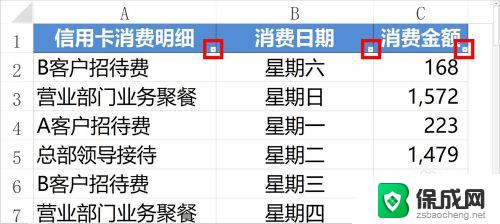
5.我们点击筛选进行查看,可以看到在筛选的状态下,我们可以筛选的仍然是日期,而不是星期几。
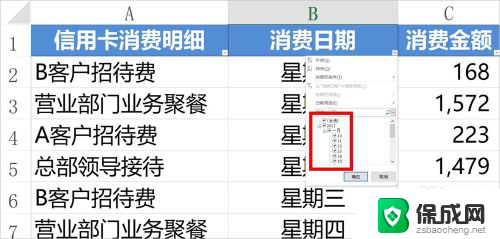
6.2.TEXT函数格式转换。
我们使用TEXT函数将日期转换成星期格式。
输入函数公式:=TEXT(日期所在单元格,"AAAA")。
双引号在大写或英文键盘下输入。
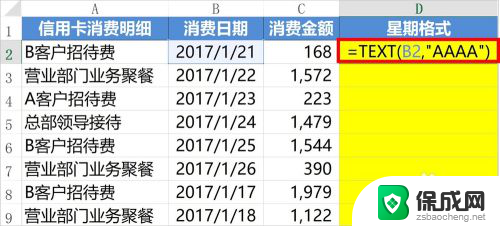
7.函数输入完成后按Enter键,我们可以看到函数的计算结果已经是星期格式。
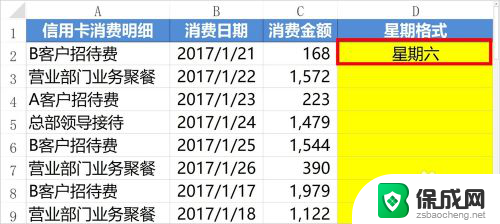
8.我们向下填充函数公式,完成所有日期的星期信息的提取。
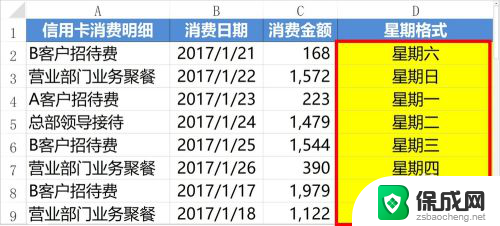
9.我们再次使用筛选进行确认,这时我们可以看到我们可以根据星期几来进行筛选了。
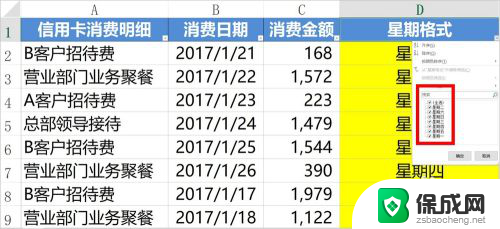
10.如对您有帮助,请点赞或投票鼓励一下作者,谢谢~
以上是关于如何将表格根据日期显示为周几的全部内容,如果您遇到相同情况,请参照本文的方法进行处理,希望能对您有所帮助。